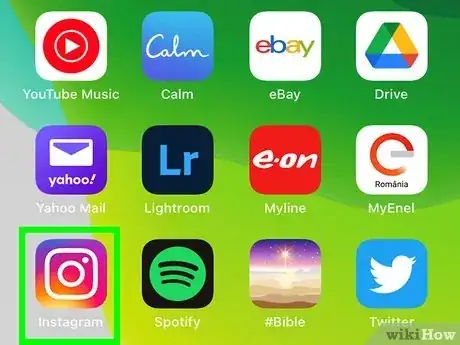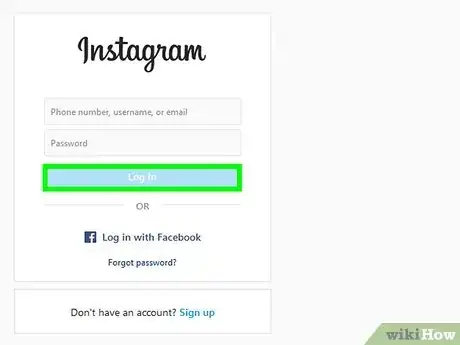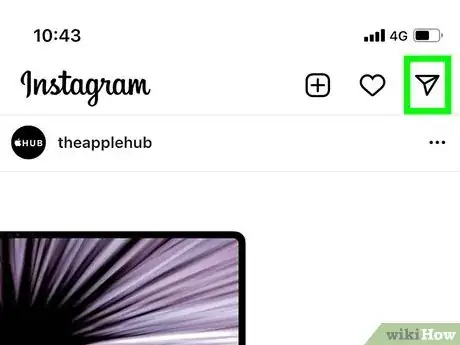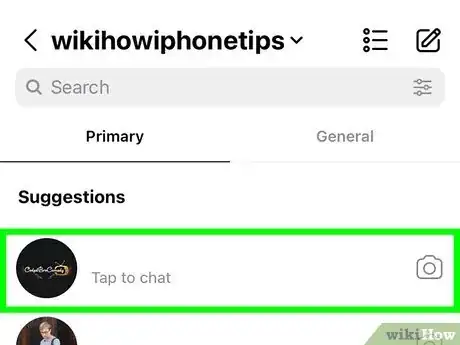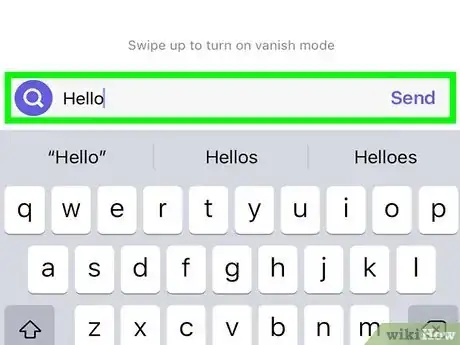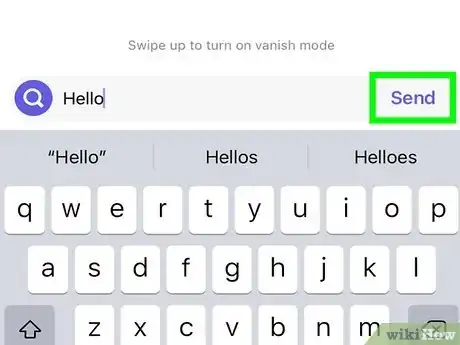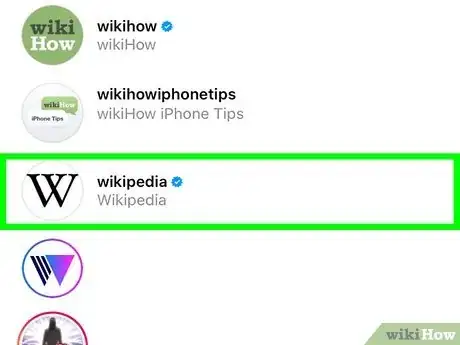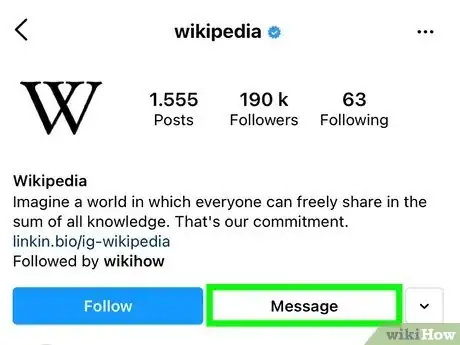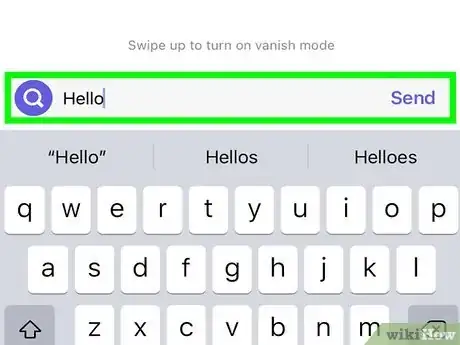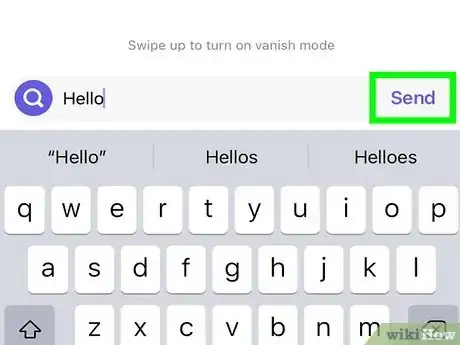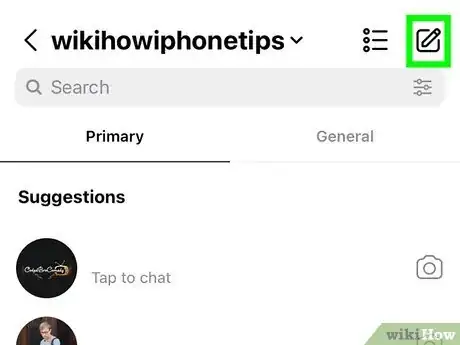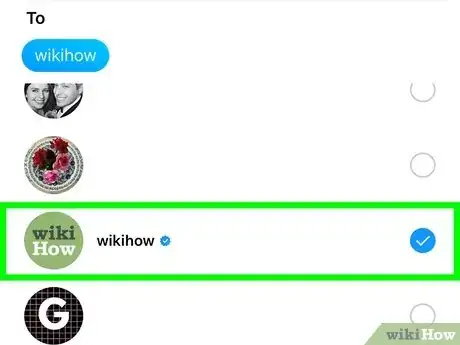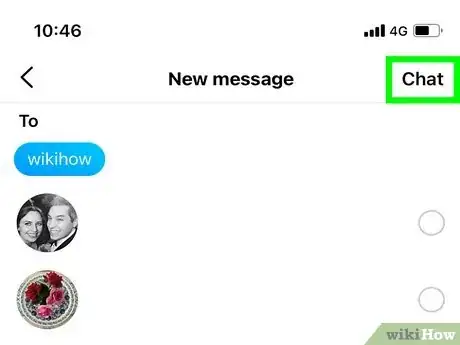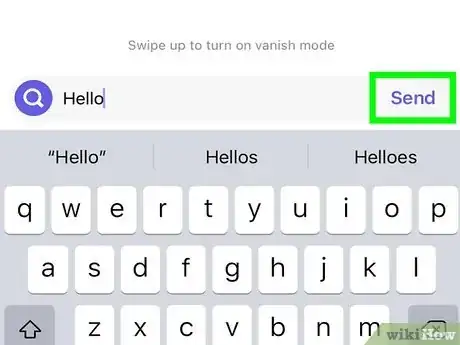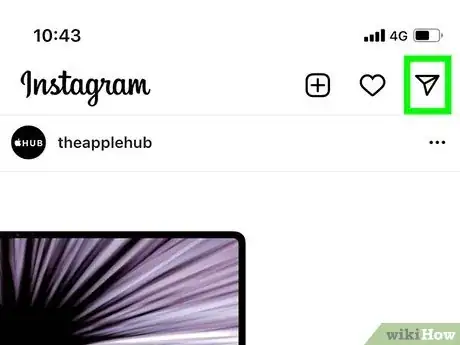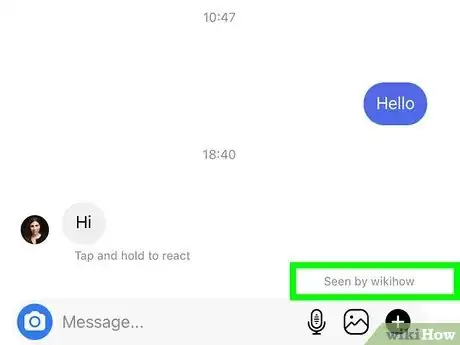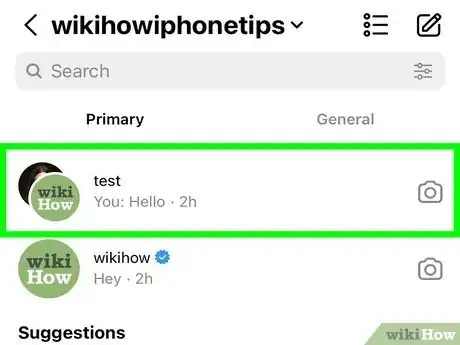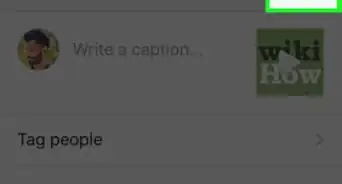X
wikiHow est un wiki, ce qui veut dire que de nombreux articles sont rédigés par plusieurs auteurs(es). Pour créer cet article, des auteur.e.s volontaires ont participé à l'édition et à l'amélioration.
Cet article a été consulté 4 778 fois.
Instagram Direct permet d'envoyer des messages directs (DM) à la fois aux abonnés et aux non-abonnés. Si vous avez des difficultés pour savoir si quelqu'un a lu ou non un message que vous avez envoyé, vous n’avez plus à vous en inquiéter. Vous pouvez apprendre aussi quelques astuces qui vous permettront de savoir combien de personnes ont lu le message au sein d'un groupe.
Étapes
Méthode 1
Méthode 1 sur 4:Envoyer un message direct à ses abonnés
Méthode 1
-
1Ouvrez l'application Instagram. Appuyez sur l'icône de l'application pour l'ouvrir.
-
2Connectez-vous à votre compte. Si vous n’avez pas automatiquement accès à votre compte Instagram, connectez-vous en saisissant les données requises.
-
3Appuyez sur l'icône ressemblant à un avion en papier. Vous la verrez dans le coin supérieur droit. Après l’avoir localisée, appuyez dessus. De cette manière, vous serez redirigé(e)vers Instagram Direct.
-
4Sélectionnez l'abonné à qui vous souhaitez envoyer un DM. Dans la liste de vos abonnés, appuyez sur le nom de celui à qui vous souhaitez écrire.
-
5Saisissez votre message. Tapez le message que vous voulez envoyer à la personne dans le champ de texte. En plus du texte, vous pouvez aussi lui envoyer des images et d'autres contenus. Appuyez sur l'un des boutons situés à droite du champ de texte pour envoyer autre chose que le message texte.
-
6Appuyez sur le bouton Envoyer.Publicité
Méthode 2
Méthode 2 sur 4:Envoyer un message direct aux utilisateurs qui n'appartiennent pas à sa liste d'abonnés
Méthode 2
-
1Visitez le profil de l'utilisateur qui ne vous suit pas. Recherchez la personne à qui vous désirez écrire et accédez à son profil.
-
2Sélectionnez le bouton Écrire. Il s’agit du bouton qui vous permettra d'envoyer des messages. Vous le verrez au milieu de la page de profil de la personne.
-
3Écrivez votre message. En tapant dessus, une zone de texte apparaitra. Écrivez-y votre message.
-
4Envoyez le message. Appuyez sur le bouton Envoyer.Publicité
Méthode 3
Méthode 3 sur 4:Envoyer un message dans un groupe
Méthode 3
-
1Appuyez sur l'icône qui ressemble à un avion en papier. Vous la verrez dans le coin supérieur droit du flux, qui est la page qui apparait lorsque l'application s’ouvre.
-
2Sélectionnez l'icône qui ressemble à une feuille de papier et un crayon. Vous la verrez en haut à droite de la page Instagram Direct. Elle vous permettra de créer un nouveau message.
-
3Ajoutez les personnes qui recevront le DM. Appuyez sur le nom de chacune d'elles pour former une conversation de groupe.
-
4Appuyez sur Discussion. Vous verrez ce bouton en haut à droite de l’écran. Après avoir appuyé dessus, vous serez redirigé(e) vers l’écran où vous pourrez écrire le message. Vous avez aussi la possibilité d’ajouter des images et des vidéos en appuyant sur les icônes situées à côté du bouton Envoyer.
-
5Appuyez sur Envoyer. Le message sera instantanément envoyé aux destinataires.Publicité
Méthode 4
Méthode 4 sur 4:Savoir si quelqu'un a lu un message envoyé
Méthode 4
-
1Connectez-vous à Instagram Direct. Si vous avez envoyé un DM à quelqu'un, vous devez vous connecter pour savoir s'il l'a lu. Vous trouverez l'icône qui ressemble à un avion en papier dans le coin supérieur droit du flux.
-
2Appuyez sur le message. Appuyez sur le message dont vous souhaitez vérifier la confirmation de lecture. Si vous voyez Vu, sachez que le destinataire l'a lu.
-
3Appuyez sur le nom du groupe. Faites-le si vous avez envoyé le message dont vous souhaitez vérifier la confirmation dans un groupe. Recherchez donc le message que vous voulez vérifier. Les noms des personnes qui l'ont lu apparaitront à côté de Vu.Publicité
Conseils
- Les messages directs Instagram (DM) sont les messages privés envoyés (en interne) par le biais de l'application, et non des publications (en externe), comme c'est le cas avec les SMS.
Publicité
Avertissements
- Il n'est pas possible de voir les confirmations de lecture d'un compte privé qui n'a pas accepté votre demande de le suivre. De même, vous ne verrez aucune confirmation de lecture si un utilisateur refuse votre demande.
Publicité
À propos de ce wikiHow
Publicité